
Ovaj softver će popraviti uobičajene računalne pogreške, zaštititi vas od gubitka datoteka, zlonamjernog softvera, kvara hardvera i optimizirati vaše računalo za maksimalne performanse. Riješite probleme s računalom i uklonite viruse sada u 3 jednostavna koraka:
- Preuzmite alat za popravak računala Restoro koji dolazi s patentiranim tehnologijama (patent dostupan ovdje).
- Klik Započni skeniranje kako biste pronašli probleme sa sustavom Windows koji mogu uzrokovati probleme s računalom.
- Klik Popravi sve za rješavanje problema koji utječu na sigurnost i performanse vašeg računala
- Restoro je preuzeo 0 čitatelji ovog mjeseca.
Veliki broj korisnika imao je problema s velikom upotrebom procesora Ableton Live. Ovaj problem nije uzrokovana pogreškom, već velikom količinom podataka koje Ableton obrađuje tijekom sesije.
Neka računala jednostavno nisu dorasla zadatku, a dostupna procesorska snaga manja je od potrebne. Ako se nađete u ovoj situaciji, ne očajavajte. Postoje neke provjerene metode za smanjenje zahtjeva CPU-a koje Ableton Live ima.
U ovom ćemo članku istražiti neke od najboljih postavki i ugađanja koje možete primijeniti na svoju verziju Ableton Live. Te će metode ubrzati rad softvera i omogućit će vam neprekidno iskustvo, bez potrebe za nadogradnjom sustava. Pročitajte kako biste saznali kako to učiniti.
Kako mogu popraviti preopterećenje procesora Ableton Live?
1. Smanjite postavke brzine uzorkovanja
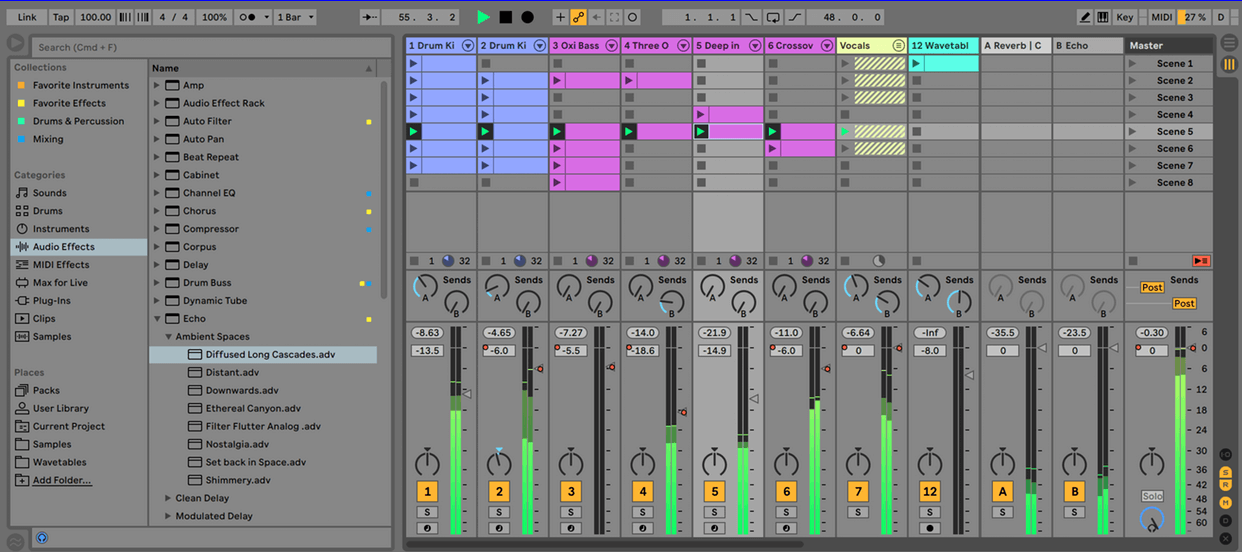
- Otvorena Ableton -> odaberite Postavke -> Audio.
- Kliknite padajući popis pod Uzorak stope -> odaberite vrijednost od 44100 Hz ili 48000 Hz.
Bilješka: Preporučuje se da izmijenite vrijednost brzine uzorkovanja prije započinjanja novog projekta, a ne tijekom rada na starijem projektu.
2. Povećajte postavke veličine međuspremnika
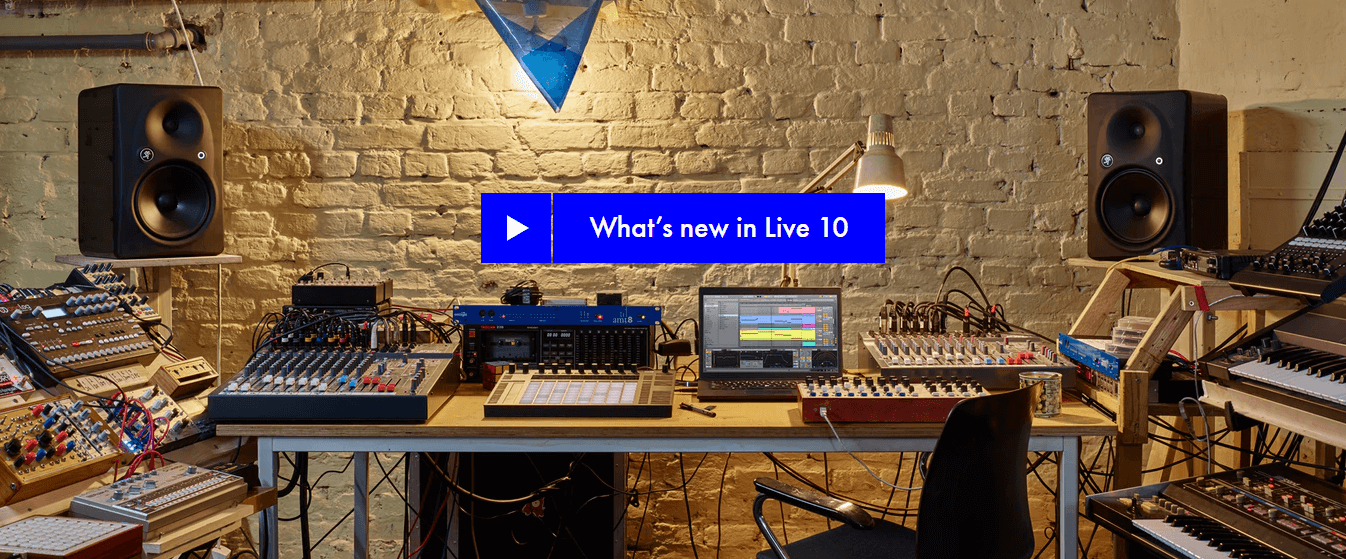
- Postavite Veličina međuspremnika na 128, 256, 512, 1024.
- Imajte na umu da što je ova vrijednost veća, to će zvučna latencija biti veća. Ovu postavku možete prvo postaviti na vrijednost po vašem izboru, a zatim odlučiti smeta li vam kašnjenje.
3. Onemogućite sve ulaze i izlaze koje ne upotrebljavate
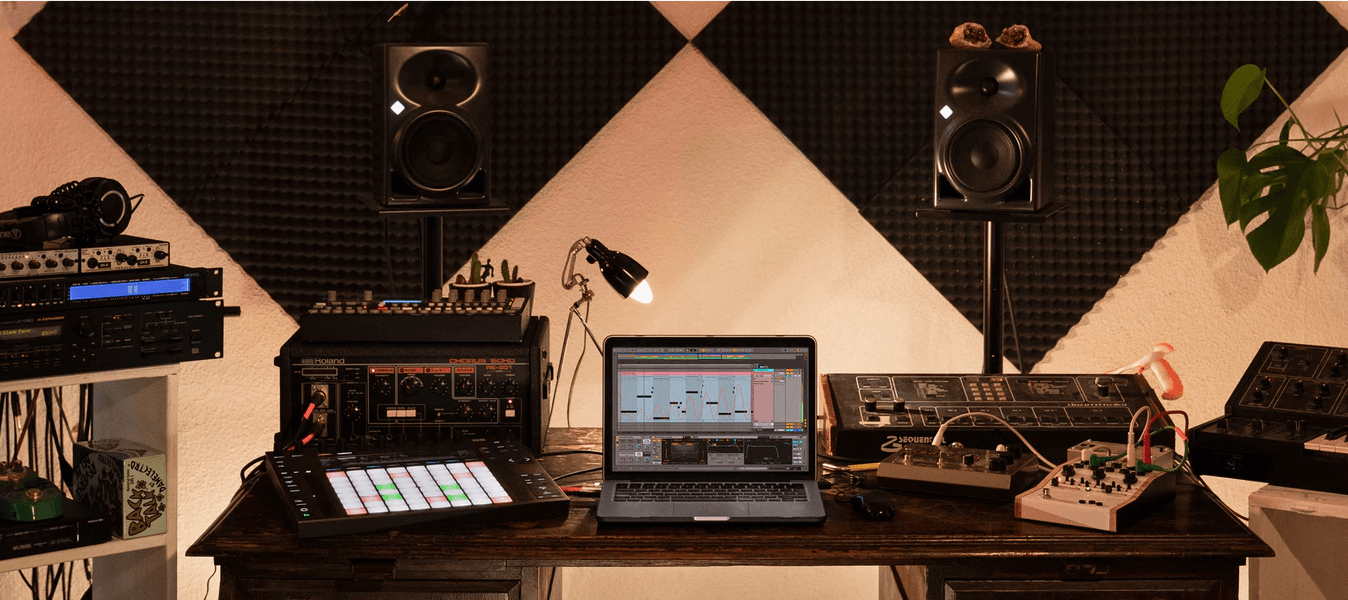
- Kliknite na Postavke -> Postavke -> Konfiguracija kanala.
- Unutar prozora za postavke - otvorite Ulazna konfiguracija i Izlazna konfiguracija.
- Onemogućite opcije, a također i mono ulazni par.
4. Omogućite podršku za više jezgre / više procesora (odnosi se samo na Ableton Live 9)
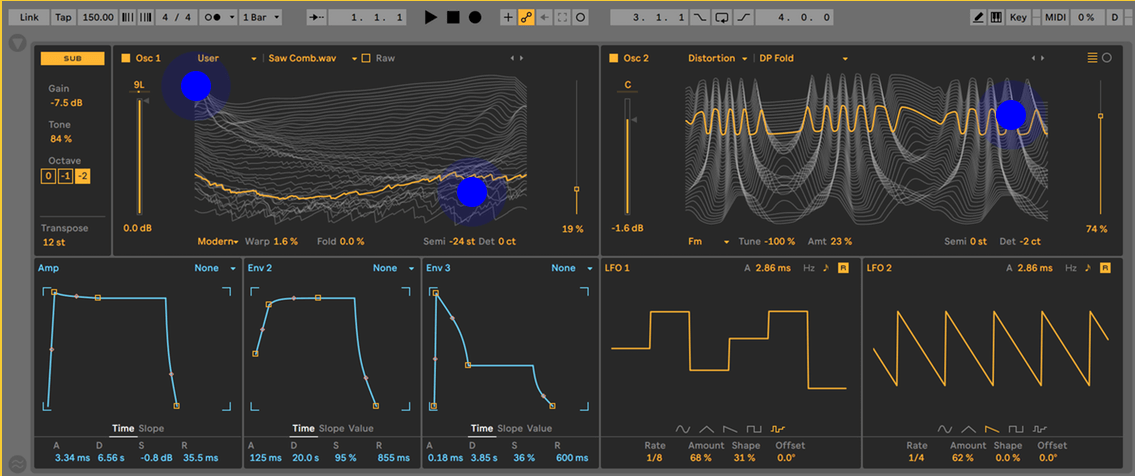
- Kliknite na Postavke -> odaberite CPU.
- Prebacite gumb pored Višejezgrena / višeprocesorska podrška klikom na njega.
5. Spriječite Windows da isključi USB uređaje
- Pritisnite Win + X tipke na tipkovnici -> odaberite Upravitelj uređaja.
- Proširite Kontrolori univerzalne serijske sabirnice podružnica.
- Dvaput kliknite na USB Root Hub uređaj i odaberite Upravljanje napajanjem tab.
- Isključite opciju Dopustite računalu da isključi ovaj uređaj radi uštede energije poništavanjem potvrdnog okvira.
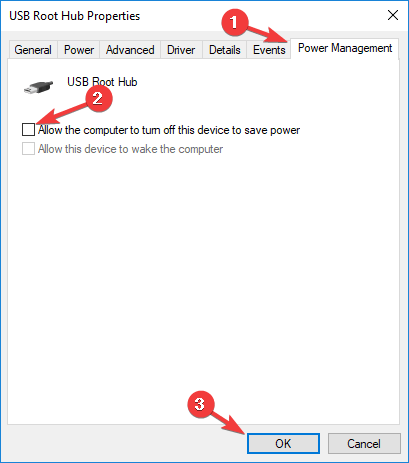
- Pritisnite u redu, i ponovite ovu metodu za sve USB korijenska čvorišta na računalu.
U ovom smo članku istražili neke od najbolje dokazanih metoda za bavljenje visokom potrošnjom CPU snage od strane Ableton Live.
Nadamo se da vam je ovaj vodič pomogao da riješite problem i da Ableton možete koristiti bez ikakvog zaostajanja.
Slobodno nas obavijestite ako ste to uspjeli pomoću odjeljka za komentare u nastavku.
PROČITAJTE I:
- Ispravite oštećene datoteke After Effects: jedini vodič koji vam treba
- 15 najboljih softvera za virtualne glazbene instrumente za upotrebu
- Kako ispraviti oštećene datoteke Ableton u sustavu Windows 10
 I dalje imate problema?Popravite ih pomoću ovog alata:
I dalje imate problema?Popravite ih pomoću ovog alata:
- Preuzmite ovaj alat za popravak računala ocijenjeno odličnim na TrustPilot.com (preuzimanje započinje na ovoj stranici).
- Klik Započni skeniranje kako biste pronašli probleme sa sustavom Windows koji mogu uzrokovati probleme s računalom.
- Klik Popravi sve za rješavanje problema s patentiranim tehnologijama (Ekskluzivni popust za naše čitatelje).
Restoro je preuzeo 0 čitatelji ovog mjeseca.


![Tekst se ne prikazuje nakon nadogradnje na Windows 10 Creators Update [FIX]](/f/df1fad9d66c5802e420c22dd7aa7f21f.jpg?width=300&height=460)